Nimic nu va da drumul ca atmosfera veche de timp a fotografiei. Ei arata intotdeauna bine, deoarece acestea sunt ușor de a face cu propriile lor mâini, folosind tehnica simpla de fotografii de epocă. Una dintre tehnicile care permit manivelă o astfel de operație, am arătat aici că a fost o imagine color, apoi aplicat două culori.
Astăzi, să ne ia în considerare o altă opțiune, folosind texturi. Deschide fotografia în Photoshop dreapta și de a ajunge la locul de muncă. Rezultatul folosirii acestor tehnici
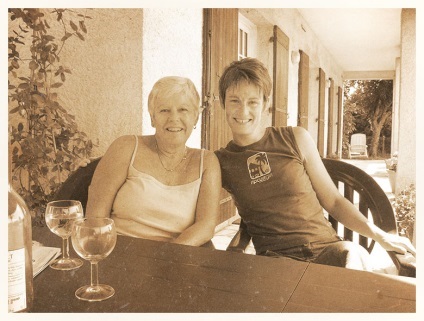
Aceasta fotografie originală:

Cadrul în jurul fotografiei
Uită-te la orice epocă (sau de epocă Dacă preferați) fotografie. Aproape fiecare dintre ele are un cadru de lumină, primul pas va fi lucrarea creației sale. Apăsați combinația de taste (Alt + Ctrl + C) În caseta de dialog, specificați lățimea și înălțimea, în funcție de dimensiunea fotografiei, selectați culoarea de fundal alb, faceți clic pe OK.

Ca rezultat al acestor pași, imaginea va primi un cadru alb. Am mâncat vi se pare mai puțin decât repet din nou operația. În cazul în care mai mult, a anula acțiunea (Ctrl + Z), folosesc diferite valori pentru lățime și înălțime. Următorul pas - tonifiere a imaginii. Acest lucru poate fi realizat așa cum este prezentat aici. sau se aplică o altă tehnică, utilizând straturi de ajustare.
Utilizarea straturilor de ajustare
Adăugați la stratul de ajustare fotografie vintage „Nuanță / Saturație“

Întrebați despre aceste setări (ghidate de propria percepție). Imagine dobândi un aspect de epocă.
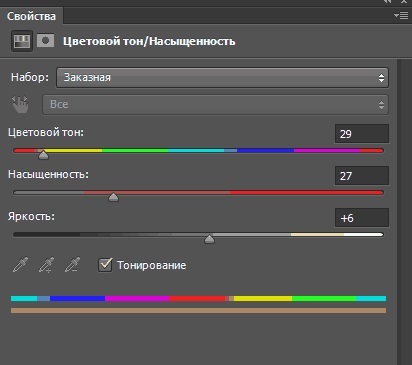
Să lucrăm cu expunerea - a face un strat de ajustare „expunere“ set cu privire la aceste setări.
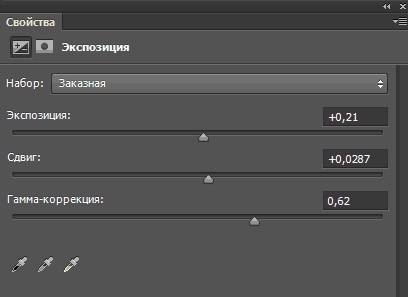
Poate că fotografia este prea întunecată în centru. Corectați acest lucru prin utilizarea unui mare perie moale negru trata centrul măștii.
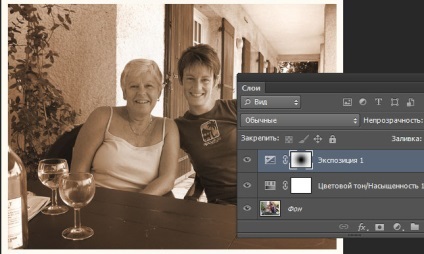
Apoi, trebuie să dea imaginea „placa de timp“, toate fotografiile vechi au unele defecte au avut loc pe parcursul anilor de „exploatare“ a imitațiilor lor Să folosim textura.
Utilizarea de texturi în fotografii de epocă
Ia textura de hârtie veche, o puteți găsi pe Internet sau descărcate de pe acest link. Trageți-l în fotografia de mai sus toate straturile, reglați sub dimensiunea imaginii, dacă este necesar. Schimbarea modului strat cu textura pe „overlay“, setați valoarea opacitatea de 50%.
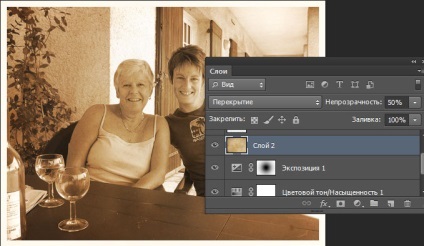
În continuare simulează granulae. Creați un nou strat pe partea de sus și umple-l cu alb. Se aplică zgomotului Filtru (Filtru - Noise - Add Noise). Schimbați modul de amestecare la „Soft Light“ opacitatea la aproximativ 40%.
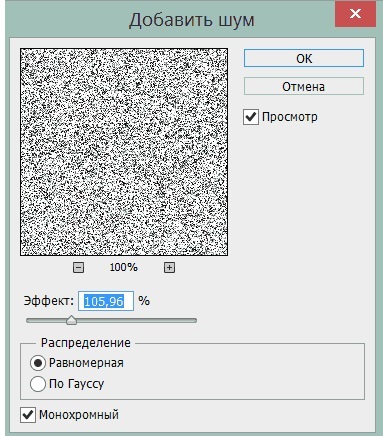
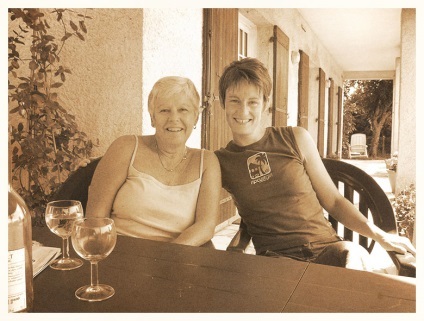
înregistrări similare
Asigurați-vă că pentru a citi înregistrări similare, probabil, în ele, veți găsi răspunsuri la întrebările dvs.
manichiura rapida cu culoarea de înlocuire în Photoshop

Albirea dinților la dentist fără fotografii

texturi de prelucrare portret în Photoshop

Cum de a elimina roseata de pe fata pe fotografie amatori

fotografii cu design elegant, folosind texturi în Photoshop

piele Retușare rapidă în Photoshop. opţiunea 2
